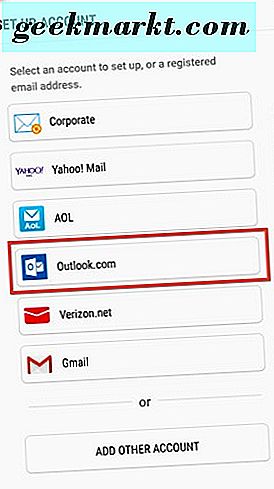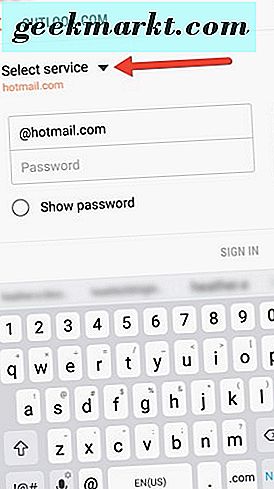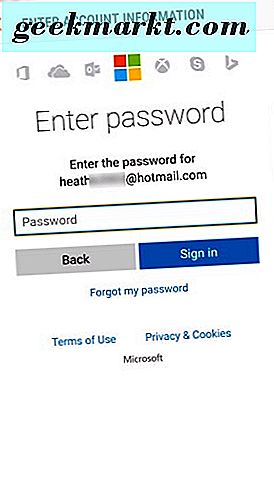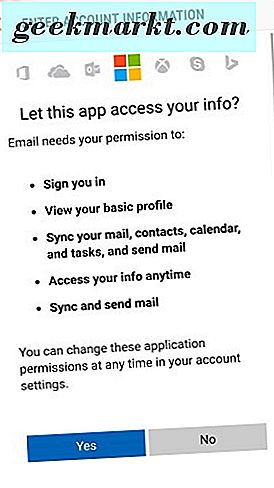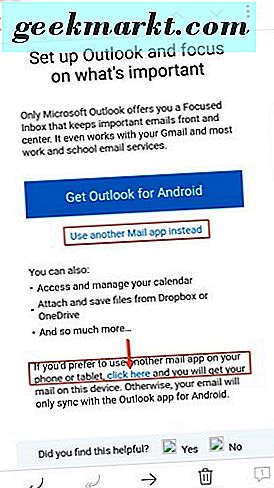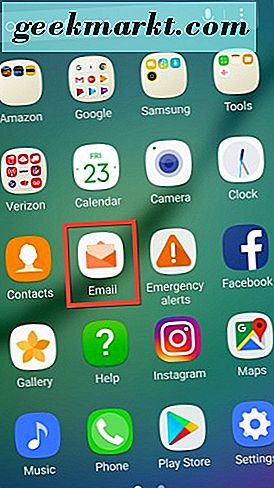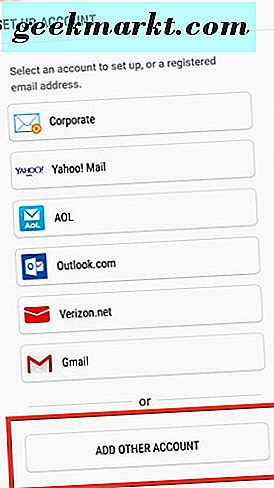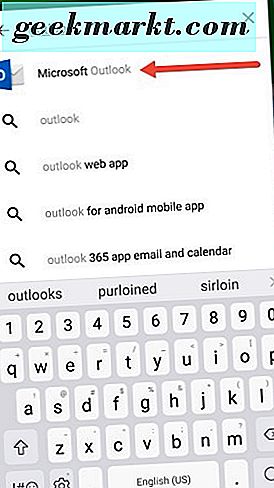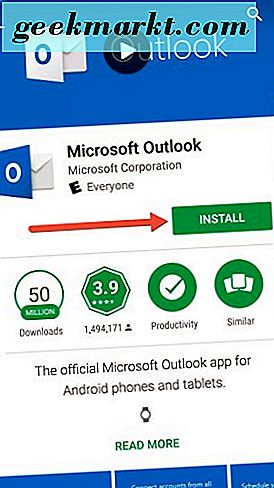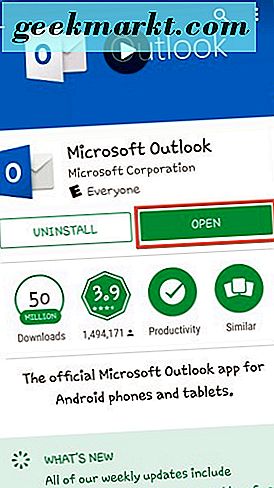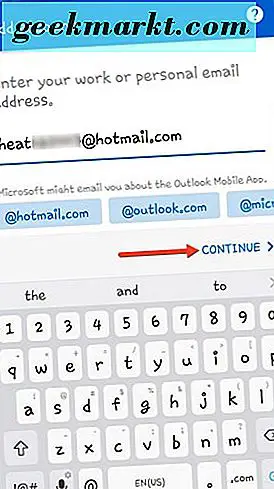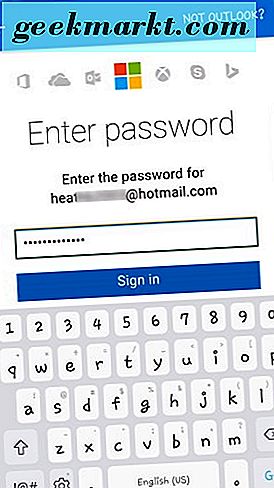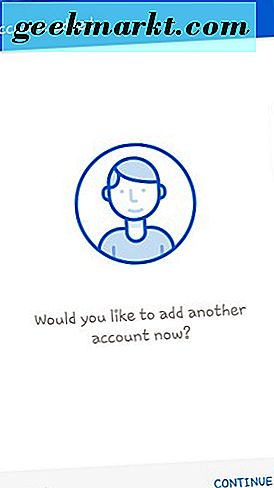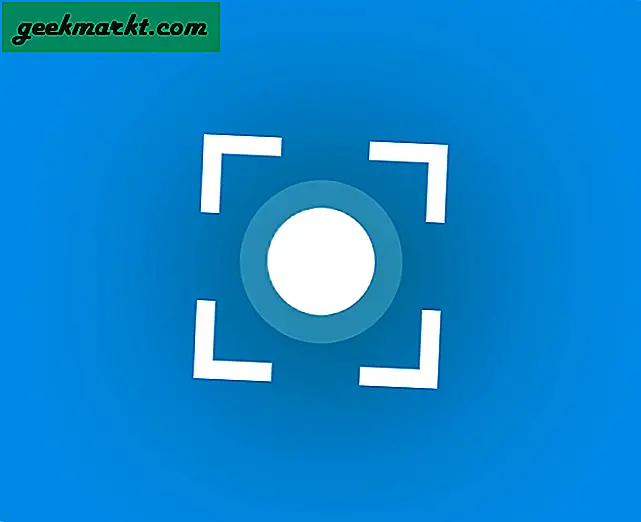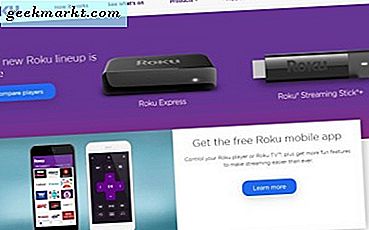Det är enkelt att konfigurera ditt e-postmeddelande på Android. Oavsett om du är ny på Android eller byter över, tar det bara några steg så får du ditt e-postmeddelande på rätt tid.
Det spelar ingen roll vilken e-postleverantör du använder, men vi pratar om att få ditt Hotmail-konto inställt på din Android-smarttelefon i det här inlägget.
Jag börjar med hur du får din Hotmail-e-postinstallation med telefonens medföljande standardprogram för e-post. Den förinstallerade e-postappen på din smartphone finns på din startskärm. Det är också möjligt att komma åt det via din apps-låda.
Låt oss gå in på att konfigurera ditt Hotmail-e-postkonto med din Android Smartphone eller enhet.
Setup Hotmail med standardprogram
På min Android-enhet kallas standard e-postprogrammet helt enkelt e-post. Den finns på hemskärmen och i applådan. Jag använder en Samsung Galaxy S6 Edge. 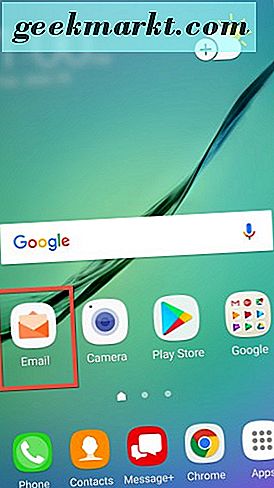
Öppna först e-postprogrammet. Då kan du konfigurera ditt Hotmail-konto genom att välja Outlook.com under de angivna e-postleverantörerna.
- Tryck på knappen Outlook.com.
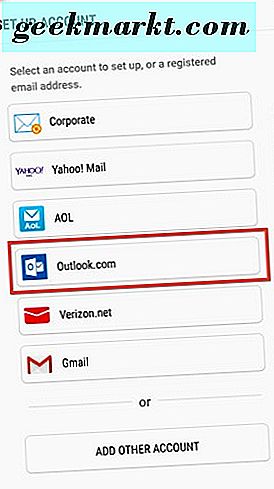
- På nästa skärm, under Välj tjänst, tryck på nedåtpilen och tryck på Hotmail.com.
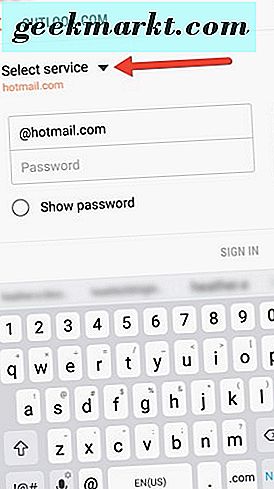
- Därefter anger du din e-postadress för ditt Hotmail-konto i den angivna rutan.
- När du trycker på lösenordsrutan visas Hotmail.com-e-postlösenordssidan och du anger ditt lösenord. Tryck nu på inloggningsknappen.
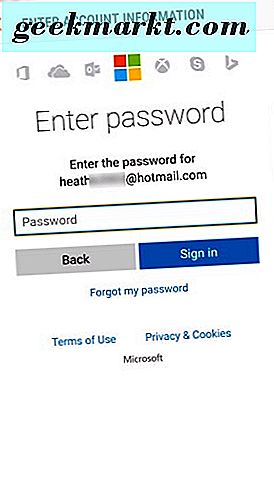
- Låt din e-postapp komma åt din Hotmail-kontoinformation och synkronisera dem genom att trycka på ja-knappen.
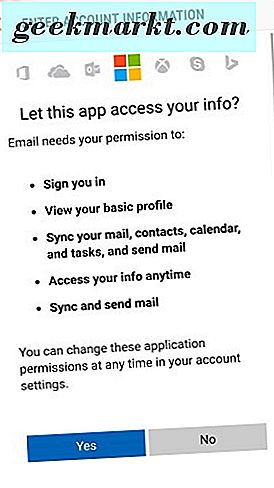
- Du får ett e-postmeddelande som låter dig veta, du kan använda Outlook-e-postprogrammet för din e-posthämtning eller om du föredrar att använda enhetens program trycker du på en länk i e-postmeddelandet så det kan istället synkroniseras med det.
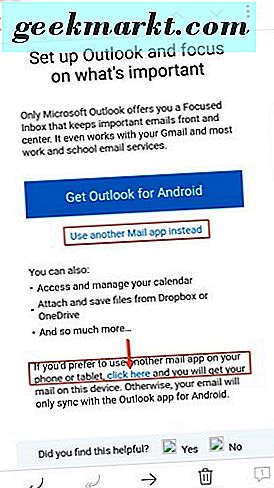
Ett annat sätt att få ditt Hotmail-e-postkonto installerat är att följa dessa steg nedan.
- Tryck på e-postappen i din applådan eller på din Android-startskärm.
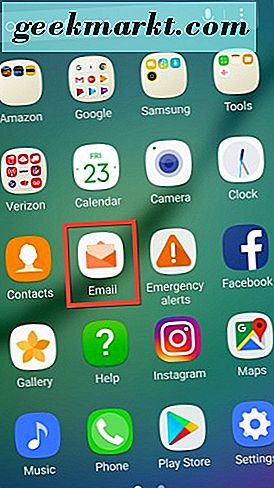
- Ställ sedan in ditt Hotmail-konto genom att klicka på Lägg till annat konto längst ner på skärmen för e-postprogram.
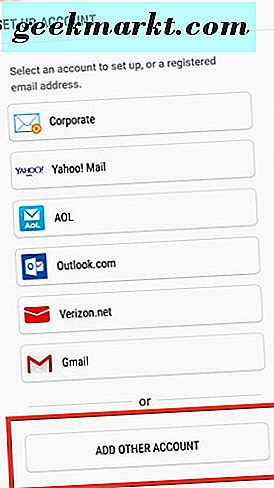
- Ange din Hotmail-e-postadress i rutan som anges. Därefter frågar din Android-telefon eller enhet dig om ditt Hotmail-lösenord. När du har skrivit in ditt lösenord trycker du på den blå inloggningsknappen.
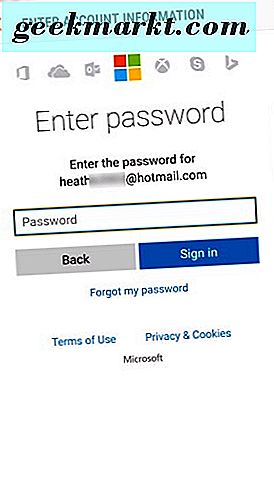
Använd Outlook-programmet för Hotmail
Om du går över till Google Play Butik kan du få Outlook-postprogrammet. Det är särskilt utformat för användning med Hotmail och Outlook-postkonton. Du kan även använda den för andra e-postkonton om du har dem.
Outlook-programmet för Android gör ditt Hotmail-e-flöde och det är väldigt anpassningsbart för dina e-postbehov.
- Gå till Google Play Butik. Skriv Outlook i sökfältet. Sedan är det första som visas i listan Microsoft Outlook-programmet, välj det.
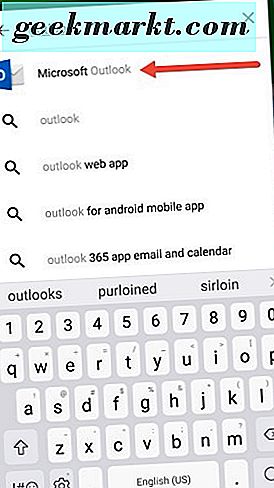
- Tryck på den gröna installeringsknappen för att få Microsoft Outlook Mail-appen. Det laddas nu ner till din Android-smarttelefon.
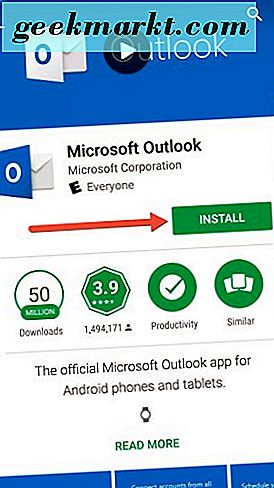
- Tryck sedan på den gröna öppna knappen för Microsoft Outlook för att konfigurera ditt Hotmail-e-postkonto.
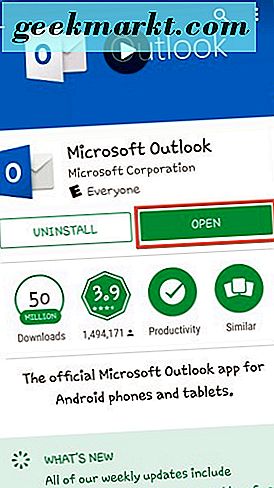
- Tryck på knappen Blå starta när Outlook-appen startar.

- Nu kommer du ange din Hotmail-e-postadress. Välj sedan Fortsätt.
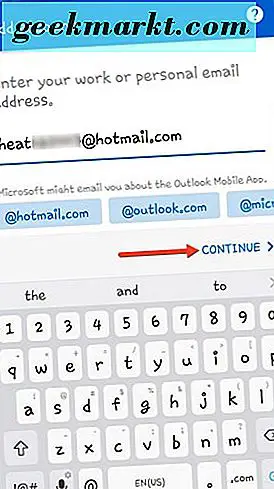
- Du är inriktad på att ange ditt Hotmail-lösenord i rutan. När du har skrivit in ditt lösenord trycker du på knappen Blå inloggning. Ditt Hotmail-konto blir sedan autentiserat med Outlook-appen.
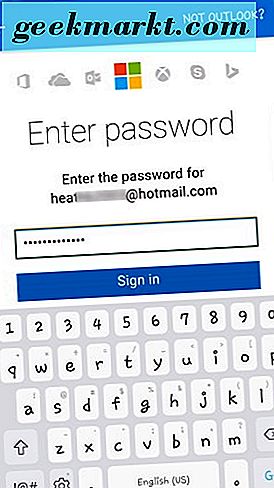
- Du kan lägga till ett annat Hotmail-e-postkonto eller knacka på alternativet Hoppa överst till vänster på din Android-smarttelefon.
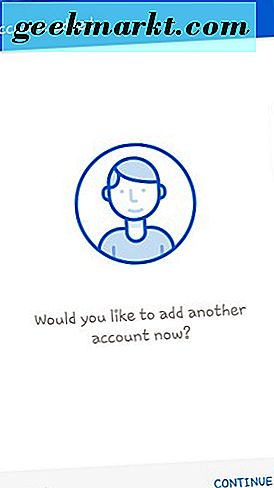
- Slutligen får du en introduktion till huvudfunktionerna i Outlook Mail-appen. Du kan antingen gå igenom dem eller hoppa över den nedre vänstra sidan igen.
Du har valet att använda en inriktad inkorg där endast viktiga och tillåtna e-postmeddelanden visas. Alternativt kan du också byta till andra som låter dig se alla dina e-postmeddelanden oavsett brådskande.
Avslutar
Du kan konfigurera ditt Hotmail-e-postkonto genom att antingen använda din standardprogram för Android-smartphones eller använda e-postprogrammet för Microsoft Outlook. Hur som helst, du har saker som ställts in på nolltid med några enkla steg att följa.
Om du vill ha ett mer äkta Hotmail-utseende så vill du kolla in Outlook-appen. Den är tillgänglig gratis från Google Play Butik. Du kan också välja att konfigurera andra e-postleverantörskonton i Microsoft Outlook-appen om du väljer.
Se till att du inte missar viktiga e-postmeddelanden och få ditt Hotmail-konto inställt på din Android-smartphone utan guidade instruktioner.